¿Qué es AppData y por qué ocupa tanto espacio? ¿Se puede eliminar?
En Windows 10 y en las versiones anteriores del sistema operativo existe una carpeta llamada AppData (acrónimo de "Application Data"). La carpeta AppData se encuentra, normalmente, en la ruta "C:/Users/tu_usuario/AppData".
De forma predeterminada, esta carpeta está oculta, pero se puede hacer visible a través de la configuración de cualquier carpeta. Solo tenemos que ir a la pestaña "Ver → Opciones → Ver → Mostrar archivos, carpetas y unidades ocultos".
Independientemente de si la carpeta está oculta o no, podemos acceder a este directorio con el comando %appdata%, que corresponde a su carpeta Roaming, o con el comando %localappdata%, que corresponde a su carpeta Local.
Pero qué es esto de Roaming y Local, te estarás preguntando. Vamos a verlo.
¿Qué hay en AppData?
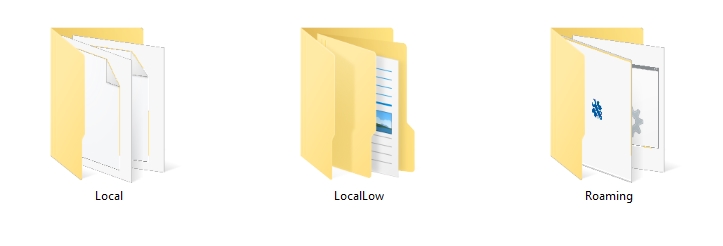
Dentro del directorio AppData hay 3 carpetas. En cada una de estas carpetas, las aplicaciones guardan sus datos y archivos de configuración.
- Roaming: configuraciones y datos sincronizados. Cuando vamos a formatear, a veces es interesante guardar ciertos datos de esta carpeta para así no tener que configurar de nuevo las aplicaciones. En el mundo empresarial esta carpeta se suele sincronizar entre todos los usuarios de un dominio. No obstante, sincronizar esta carpeta al final resulta en algo más problemático que útil, por lo que cada vez se hace menos.
- Local: datos asociados específicamente al equipo en uso. Normalmente archivos pesados y que, por la razón que sea, no deberían sincronizarse con otros equipos.
- LocalLow: similar a Local. Aquí se guardan archivos importantes con una configuración de seguridad más estricta para mayor protección contra el robo de datos.
En definitiva, en el directorio AppData se almacenan todo tipo de datos que los programas necesitan para trabajar: archivos de registro (logs), perfiles y configuraciones personales, caché, etc.
¿Se puede eliminar el contenido de AppData?
En general, no es recomendable eliminar archivos de AppData a menos que sepas lo que estás haciendo. Sin embargo, cuando desinstalamos programas en Windows, éstos mantienen su carpeta de datos y se convierten en "archivos basura". En ese caso, podemos hacer una excepción y eliminar esas carpetas para ahorrar espacio.
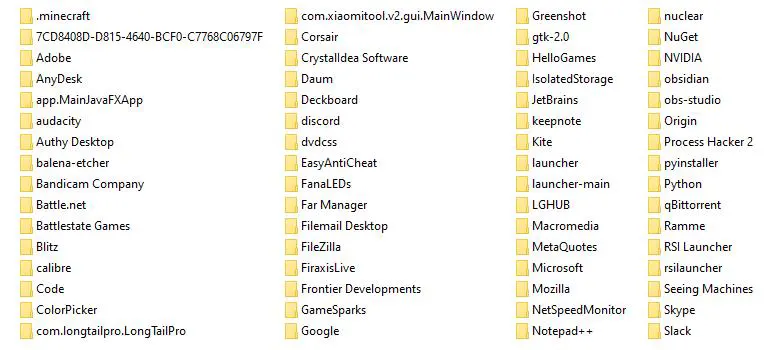
Otros archivos que también podemos eliminar son los archivos de registro (.log). Eliminar estos archivos no afectará al funcionamiento de los programas y, de hecho, es cuestión de tiempo que vuelvan a aparecer. Pero por regla general, no suelen ser archivos muy pesados.
En cualquier caso, lo que sí podemos eliminar con orgullo y decisión es el contenido de la carpeta Temp (%localappdata%/Temp). En esta carpeta se almacenan archivos temporales que los programas utilizan para cargar más rápido. Asimismo, cuando descargamos ficheros de internet, o las aplicaciones se actualizan, todo pasa por esta carpeta.
Si eliminas algo que no debías, su programa correspondiente no solo puede no funcionar correctamente, sino que además perderá su configuración. Así que cuando manipules el directorio de AppData, hazlo de manera responsable y muy selectiva. Si no estás seguro de si una carpeta es útil o no, mejor no la toques.
Si te ha gustado ¿Qué es AppData y por qué ocupa tanto espacio? ¿Se puede eliminar? y te gustaría seguir leyendo contenido similar, puedes visitar la categoría Windows. ¡Y no olvides dejar un comentario 🤗!
-
Borre sin querer archivos de el apartado de roaming en appdata, muchisimas personas me dijeron que esto afectaria a la hora de isntalar o descargar programas o aplicaciones. Y si, fue asi, los archivos se descargan pero no los puedo inicializar. ¿Hay alguna manera de instalarlos archivos/carpetas que perdi en el apartado de roaming?
ya que es ese el problema. Espero puedan ayudarme.
Gracias. -
Quiero desinstalar un programa Userbenchmark, el cual no esta en la lista de aplicaciones para ser desisntalado ni en programas y caracteristicas del panel de control.
El icono de ejecuci[on que enta en el escritorio me aparece que la ubicación esta en C:\Users\clauh\AppData\Roaming\UserBenchmark\
Como lo desinstalo? o para hacerlo debo borrar la carpeta UserBenchmark que està en esa ubicaciòn que mencione antes? -
En la carpeta C:\Users\Nombre_Usuario\AppData\Roaming\Microsoft\PowerPoint, existen archivos .tmp Como tienen distintas fechas de creación, supongo que son reflejos de trabajos que he realizado en Powerpoint. Si es así, ¿puedo borrar estos archivos .tmp?
4 Comentarios
Deja una respuesta
Podría interesarte